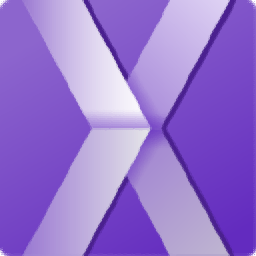
Xara Web Designer+(網(wǎng)站設(shè)計(jì))
v23.8.0.68981 免費(fèi)版- 軟件大小:316 MB
- 軟件語言:英文
- 更新時(shí)間:2024-09-21
- 軟件類型:國(guó)外軟件 / 主頁(yè)制作
- 運(yùn)行環(huán)境:WinXP, Win7, Win8, Win10, WinAll
- 軟件授權(quán):免費(fèi)軟件
- 官方主頁(yè):https://www.xara.com/
- 軟件等級(jí) :
- 介紹說明
- 下載地址
- 精品推薦
- 相關(guān)軟件
- 網(wǎng)友評(píng)論
Xara Web Designer提供網(wǎng)站內(nèi)容設(shè)計(jì)功能,可以通過這款軟件構(gòu)建新的網(wǎng)站,可以設(shè)計(jì)網(wǎng)頁(yè)內(nèi)容,可以在軟件編輯簡(jiǎn)單的文本,可以在軟件添加圖像內(nèi)容,設(shè)計(jì)完畢可以發(fā)送到網(wǎng)站,為用戶編輯網(wǎng)站內(nèi)容提供更多幫助,軟件也提供繪圖功能,方便對(duì)網(wǎng)頁(yè)內(nèi)容的窗口編輯,對(duì)組件圖形編輯,非常適合網(wǎng)頁(yè)設(shè)計(jì)師使用;這里小編推薦的是Xara Web Designer23免費(fèi)版,可以輕松設(shè)計(jì)網(wǎng)站原型,設(shè)計(jì)電子商務(wù)網(wǎng)站,不需要代碼也可以設(shè)計(jì)網(wǎng)站。
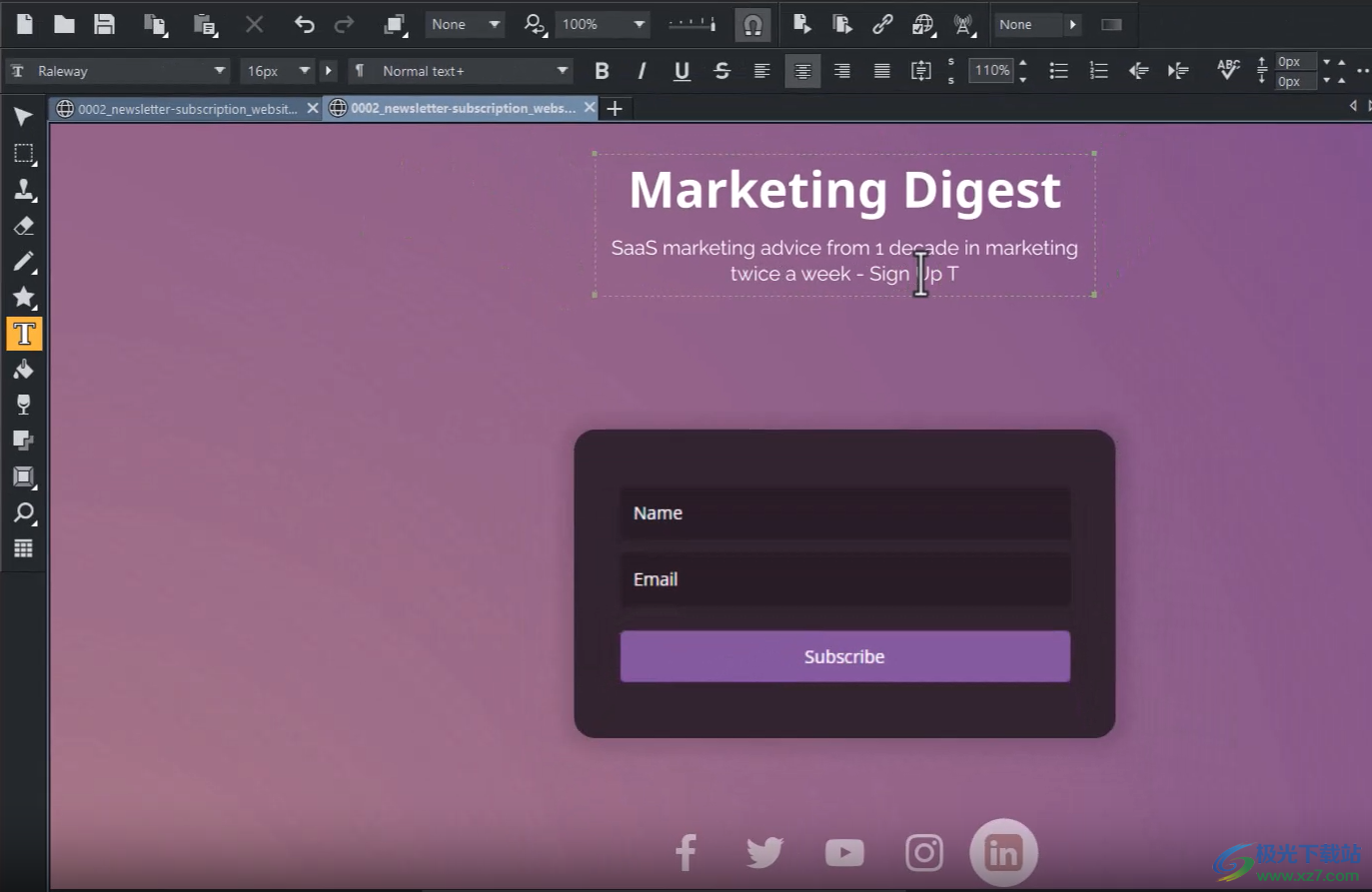
軟件功能
一、模板和元素
1、網(wǎng)站模板
從數(shù)百個(gè)網(wǎng)站模板中進(jìn)行選擇,你可以用無代碼設(shè)計(jì)工具進(jìn)行定制。可能性是無窮無盡的。
2、塊 - 預(yù)先設(shè)計(jì)的截面
塊是具有特定功能、布局和用途的預(yù)制部分,您可以輕松地組合這些部分以在幾分鐘內(nèi)構(gòu)建網(wǎng)站。
3、菜單和導(dǎo)航欄
在幾秒鐘內(nèi)自定義和設(shè)置導(dǎo)航欄和菜單上的鏈接。
4、粘性對(duì)象
當(dāng)頁(yè)面在下面滾動(dòng)時(shí),您可以將這些對(duì)象“粘住”到位。您可以將導(dǎo)航欄粘貼到頁(yè)面頂部,以便在用戶滾動(dòng)時(shí)顯示導(dǎo)航欄,以幫助他們更快地瀏覽您的網(wǎng)站。
5、拉伸背景
Web Designer+ 允許您水平或垂直拉伸任何矩形或圖像以填充瀏覽器窗口。
6、網(wǎng)格和畫廊
將圖像排列到吸引注意力的畫廊中。從不同的布局選項(xiàng)中進(jìn)行選擇,并將它們與文本、CTA 和其他元素配對(duì)。
二、搜索引擎優(yōu)化
1、元標(biāo)題和元描述
通過使用網(wǎng)絡(luò)媒體資源中的字段設(shè)置所有網(wǎng)頁(yè)的標(biāo)題和說明,輕松設(shè)置用戶搜索您的網(wǎng)站時(shí)您在 Google 搜索結(jié)果中的顯示方式。
2、圖像優(yōu)化
獲取自動(dòng) WebP 圖像并更快地加載具有高分辨率圖像的網(wǎng)站。您還可以使用 Open Graph 設(shè)置社交媒體上顯示的圖像,以獲得更多點(diǎn)擊您的網(wǎng)站。
3、自托管字體
自托管字體可提高網(wǎng)站速度,并提供符合 GDPR 的即時(shí)隱私合規(guī)性。
4、規(guī)范標(biāo)簽控件
復(fù)制頁(yè)面時(shí),您可以使用這些標(biāo)記來選擇應(yīng)在搜索引擎結(jié)果中顯示哪些不同的 URL,以及哪些應(yīng)編入索引。
5、圖像文件名
控制圖像文件名,以便您始終確保其相關(guān)性并有助于提高排名。
三、可視化編輯器
1、所見即所得編輯器
在設(shè)計(jì)網(wǎng)站時(shí),看看最終結(jié)果會(huì)是什么樣子。實(shí)時(shí)更改內(nèi)容,而不是浪費(fèi)時(shí)間處理代碼或復(fù)雜的內(nèi)容管理系統(tǒng)。
2、拖放
拖放編輯器可讓您將任何內(nèi)容精確地放置在您需要的位置,從而在幾分鐘內(nèi)創(chuàng)建功能性自定義站點(diǎn)。完全控制您的內(nèi)容和時(shí)間。
3、響應(yīng)式設(shè)計(jì)
創(chuàng)建網(wǎng)站的多個(gè)變體,使其在移動(dòng)設(shè)備、平板電腦或超寬屏幕上看起來像素完美。您可以完全控制它的外觀和對(duì)每臺(tái)設(shè)備的響應(yīng)。
4、徒手或捕捉對(duì)象
將圖像、文本和內(nèi)容作為手繪畫布移動(dòng),或輕松放置它們,它們將與相鄰元素對(duì)齊。
5、全局樣式
更改整個(gè)網(wǎng)站的整體顏色、字體和樣式,而無需編輯單個(gè)頁(yè)面。只需單擊一下即可。
6、保持內(nèi)容井井有條
您的頁(yè)面、圖層和設(shè)計(jì)元素將始終顯示在側(cè)面板上,以便輕松重新排序、組織、添加和管理它們。
軟件特色
您想要的網(wǎng)站,只需點(diǎn)擊幾下即可。
與大多數(shù)開箱即用的網(wǎng)站建設(shè)者不同,您在 Web Designer+ 中看到的內(nèi)容正是您在網(wǎng)站上獲得的內(nèi)容——沒有麻煩或驚喜。拖放式編輯、響應(yīng)式模板、移動(dòng)視圖和小部件只需點(diǎn)擊幾下即可完成所有繁重的工作,以獲得流暢的結(jié)果,而不是幾個(gè)月。
從人群中脫穎而出。
自定義每個(gè)細(xì)節(jié)。
從模板開始,使用插圖工具從頭開始導(dǎo)入或創(chuàng)建自己的圖形。自動(dòng)將非 HTML 項(xiàng)目轉(zhuǎn)換為優(yōu)化的 Web 圖形,并使用 CSS 或 gif 為您的網(wǎng)站制作動(dòng)畫。
搜索排名和速度很重要。
通過廣泛的 SEO 和性能功能和技術(shù)提高您的知名度和速度。圖像和標(biāo)簽的頁(yè)面優(yōu)化可以提高您的排名,自托管字體可以提高網(wǎng)站速度,并提供符合 GDPR 的即時(shí)隱私合規(guī)性。
管理和發(fā)展在線業(yè)務(wù)的工具。
創(chuàng)建一個(gè)網(wǎng)站,并使用各種插件在一個(gè)地方發(fā)展您的業(yè)務(wù)。從PayPal等電子商務(wù)工具,到Jotform等表單和電子郵件營(yíng)銷工具。只需選擇正確的小部件,然后將其拖到您的網(wǎng)站中即可。
使用方法
1、啟動(dòng)XWDSSetup.exe就可以開始安裝主程序
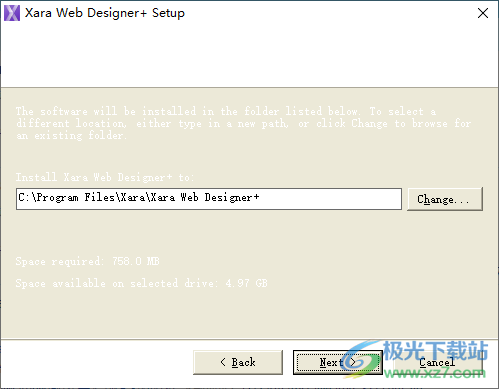
2、顯示軟件的安裝過程,等等軟件安裝結(jié)束
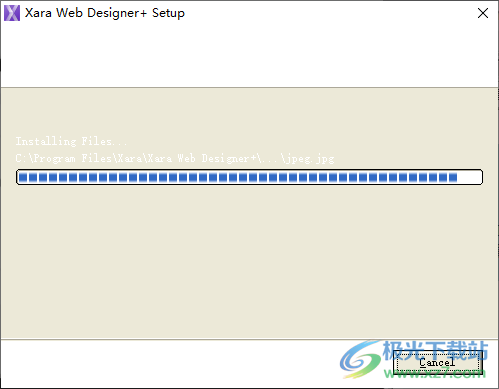
3、復(fù)制XaraWD_Loader.exe到軟件的安裝地址啟動(dòng),以后都通過這個(gè)工具啟動(dòng)主程序
官方教程
與他人分享
打開您的文檔,然后單擊“與他人共享”>
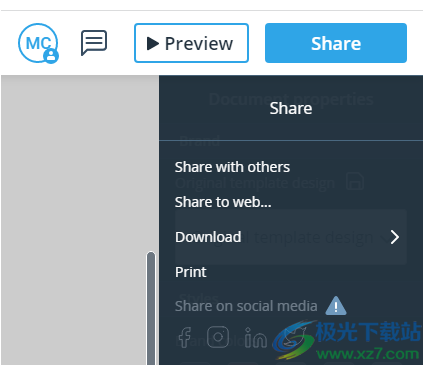
您將在下面看到此屏幕。輸入您希望與之協(xié)作的人員的電子郵件地址。當(dāng)您開始輸入時(shí),它還會(huì)顯示您團(tuán)隊(duì)中所有成員和訪客的列表。
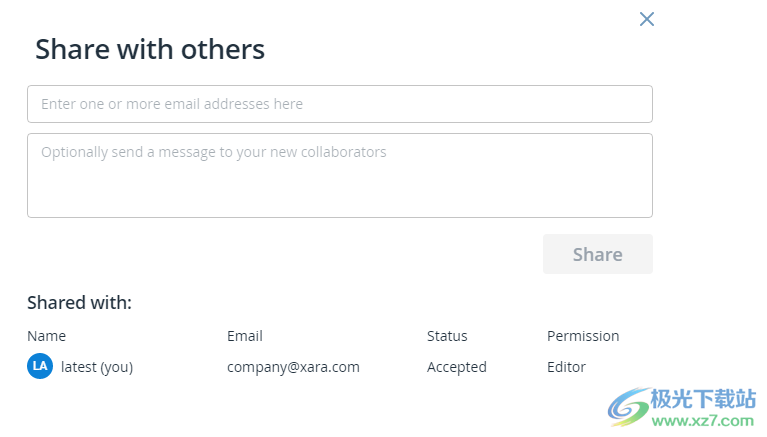
然后,單擊共享。收件人將收到一封電子郵件,用于編輯文檔。
我如何知道他們是誰或是否與我一起編輯文檔?
您將看到他們的頭像出現(xiàn)在分享旁邊的右上角:

單擊您的頭像以顯示設(shè)置。將鼠標(biāo)懸停在他們的頭像上以查看他們的名字。
如何查看所有協(xié)作編寫此文檔的人員?
單擊“與他人共享”>“與他人共享”,您將看到與文檔共享的人員列表。
訪客擁有哪些權(quán)限?
協(xié)作編輯
請(qǐng)記住,如果在多人處理同一文檔時(shí)撤消,則這僅適用于您的個(gè)人編輯更改,并且您只能撤消,直到您點(diǎn)擊其他人的編輯。否則 - 撤消其他用戶的工作可能會(huì)導(dǎo)致重大混淆。想象一下,你正在寫一些文本,你的同事試圖撤消他自己的圖像編輯,結(jié)果刪除了你的部分文本!
透明度
使用透明度創(chuàng)建疊加層和其他紋理
選擇一個(gè)對(duì)象(照片、形狀、圖表等),然后使用“屬性”面板上的“透明度”控件調(diào)整透明度級(jí)別。
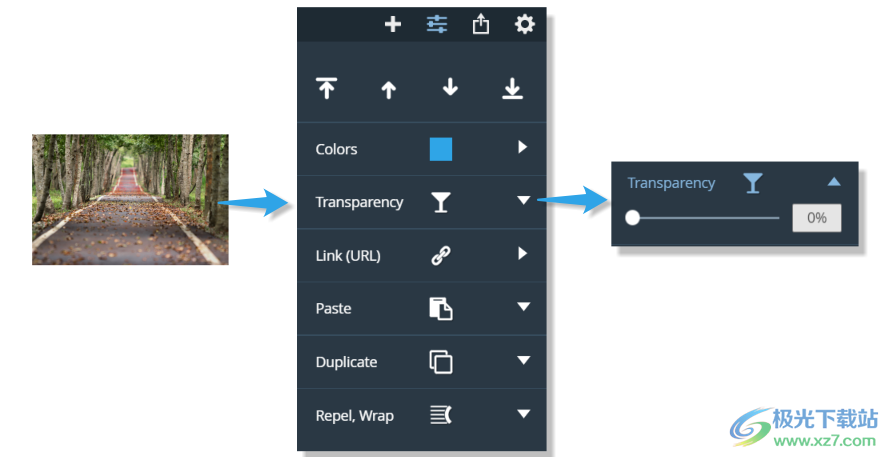
使用透明度滑塊,您可以調(diào)整透明度級(jí)別以適應(yīng)。Xara Cloud 能夠顯示具有 Xara 桌面產(chǎn)品(Photo & Graphic Designer、Designer Pro 和 Web Designer Premium)中所有漸變透明度和形狀的對(duì)象。
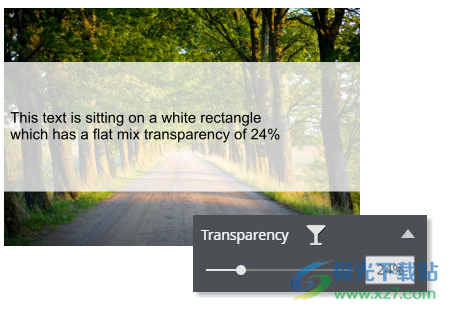
此示例中有 3 個(gè)組件 - 照片、白色矩形和一些文本。白色矩形被賦予了透明度值,而所有其他項(xiàng)目仍然不透明。
簡(jiǎn)單的項(xiàng)目選擇
抓取項(xiàng)目并使用選取框選擇在頁(yè)面上移動(dòng)它們
只需點(diǎn)擊或單擊一個(gè)項(xiàng)目即可選擇它。或者,對(duì)于選取框選擇,單擊、按住并拖動(dòng)多個(gè)項(xiàng)目。
鼠標(biāo)指針將變?yōu)? +,表示您已啟用選取框選擇。拖動(dòng)時(shí),您將看到一個(gè)紅色虛線輪廓,用于指示選擇范圍,所選項(xiàng)目暫時(shí)以藍(lán)色勾勒出輪廓。如果您使用的是觸摸設(shè)備,長(zhǎng)按將激活選擇拖動(dòng)。
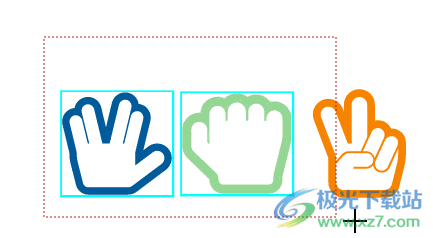
選擇讓選取框選擇選擇矩形內(nèi)的項(xiàng)目(默認(rèn)設(shè)置),或者選擇矩形觸及的項(xiàng)目。使用“設(shè)置”>“高級(jí)”菜單進(jìn)行切換。您也可以在此處使用“按住選擇”延遲滑塊更改保持延遲。
此外,您可以向上或向下、向左或向右拖動(dòng)項(xiàng)目,頁(yè)面將滾動(dòng)以適應(yīng)。非常適合在多頁(yè)文檔上快速拖放放置。
使用箭頭鍵微移項(xiàng)目
您可以使用鍵盤方向鍵將選定對(duì)象微移到小距離。非常適合像素完美的項(xiàng)目排列,尤其是與對(duì)齊參考線一起使用時(shí)。
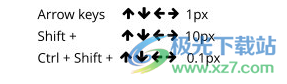
從文檔添加、刪除和重命名頁(yè)面
如何在文檔中添加頁(yè)面或刪除頁(yè)面
添加空白頁(yè)
單擊頁(yè)面上的菜單圖標(biāo),然后單擊“添加空白頁(yè)面”。
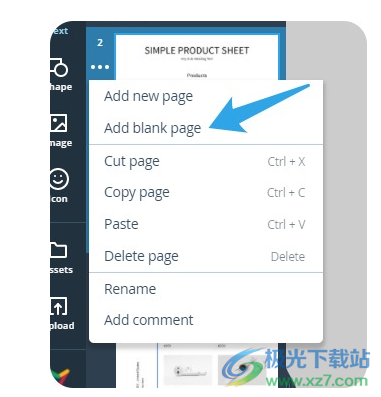
這將在您選擇的頁(yè)面下方添加空白頁(yè)。
注意:空白頁(yè)仍會(huì)在頁(yè)面上有重復(fù)的對(duì)象,但您可以根據(jù)需要?jiǎng)h除這些對(duì)象
從模板添加頁(yè)面。
單擊“添加頁(yè)面”,或單擊頁(yè)面上的菜單項(xiàng),然后單擊“添加新頁(yè)面”
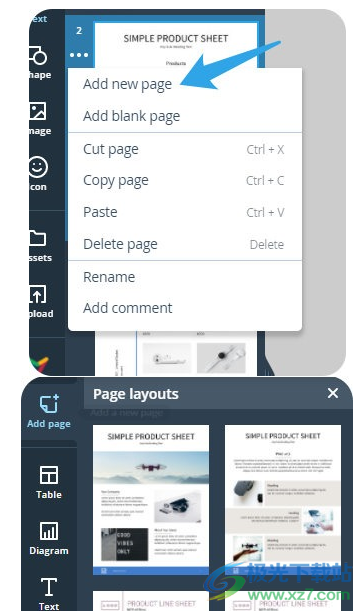
復(fù)制現(xiàn)有頁(yè)面
單擊頁(yè)面以將其選中,然后按 Ctrl + C(復(fù)制),然后按 Ctrl + V(粘貼)。
從其他文檔添加頁(yè)面
最簡(jiǎn)單的方法是在瀏覽器中打開一個(gè)單獨(dú)的選項(xiàng)卡,然后在 Xara Cloud 中打開要從中復(fù)制頁(yè)面的文檔。在右側(cè)面板中,選擇要復(fù)制的頁(yè)面,然后按 Ctrl + C
現(xiàn)在返回原始選項(xiàng)卡并按 Ctrl + V。這將復(fù)制頁(yè)面。
請(qǐng)注意,復(fù)制的頁(yè)面也將采用文檔的樣式或主題
刪除文檔中的頁(yè)面
與上述相同,單擊要?jiǎng)h除的頁(yè)面上的菜單按鈕,然后選擇“刪除”,或單擊一次以選擇頁(yè)面并按鍵盤上的“刪除”按鈕。
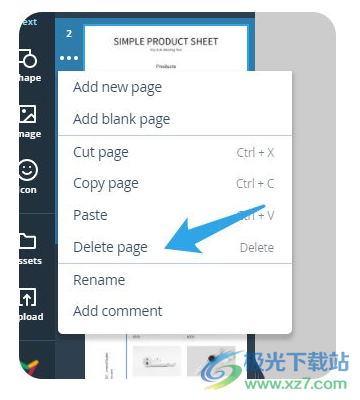
重命名頁(yè)面
單擊菜單按鈕,然后單擊“重命名”。然后輸入頁(yè)面的名稱。
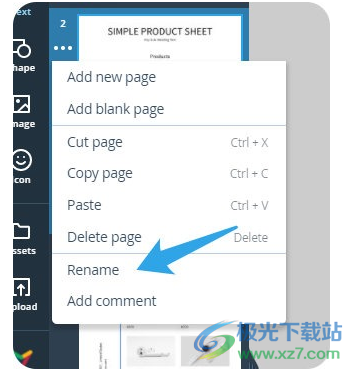
下載地址
- Pc版
Xara Web Designer+(網(wǎng)站設(shè)計(jì)) v23.8.0.68981
本類排名
本類推薦
裝機(jī)必備
換一批- 聊天
- qq電腦版
- 微信電腦版
- yy語音
- skype
- 視頻
- 騰訊視頻
- 愛奇藝
- 優(yōu)酷視頻
- 芒果tv
- 剪輯
- 愛剪輯
- 剪映
- 會(huì)聲會(huì)影
- adobe premiere
- 音樂
- qq音樂
- 網(wǎng)易云音樂
- 酷狗音樂
- 酷我音樂
- 瀏覽器
- 360瀏覽器
- 谷歌瀏覽器
- 火狐瀏覽器
- ie瀏覽器
- 辦公
- 釘釘
- 企業(yè)微信
- wps
- office
- 輸入法
- 搜狗輸入法
- qq輸入法
- 五筆輸入法
- 訊飛輸入法
- 壓縮
- 360壓縮
- winrar
- winzip
- 7z解壓軟件
- 翻譯
- 谷歌翻譯
- 百度翻譯
- 金山翻譯
- 英譯漢軟件
- 殺毒
- 360殺毒
- 360安全衛(wèi)士
- 火絨軟件
- 騰訊電腦管家
- p圖
- 美圖秀秀
- photoshop
- 光影魔術(shù)手
- lightroom
- 編程
- python
- c語言軟件
- java開發(fā)工具
- vc6.0
- 網(wǎng)盤
- 百度網(wǎng)盤
- 阿里云盤
- 115網(wǎng)盤
- 天翼云盤
- 下載
- 迅雷
- qq旋風(fēng)
- 電驢
- utorrent
- 證券
- 華泰證券
- 廣發(fā)證券
- 方正證券
- 西南證券
- 郵箱
- qq郵箱
- outlook
- 阿里郵箱
- icloud
- 驅(qū)動(dòng)
- 驅(qū)動(dòng)精靈
- 驅(qū)動(dòng)人生
- 網(wǎng)卡驅(qū)動(dòng)
- 打印機(jī)驅(qū)動(dòng)
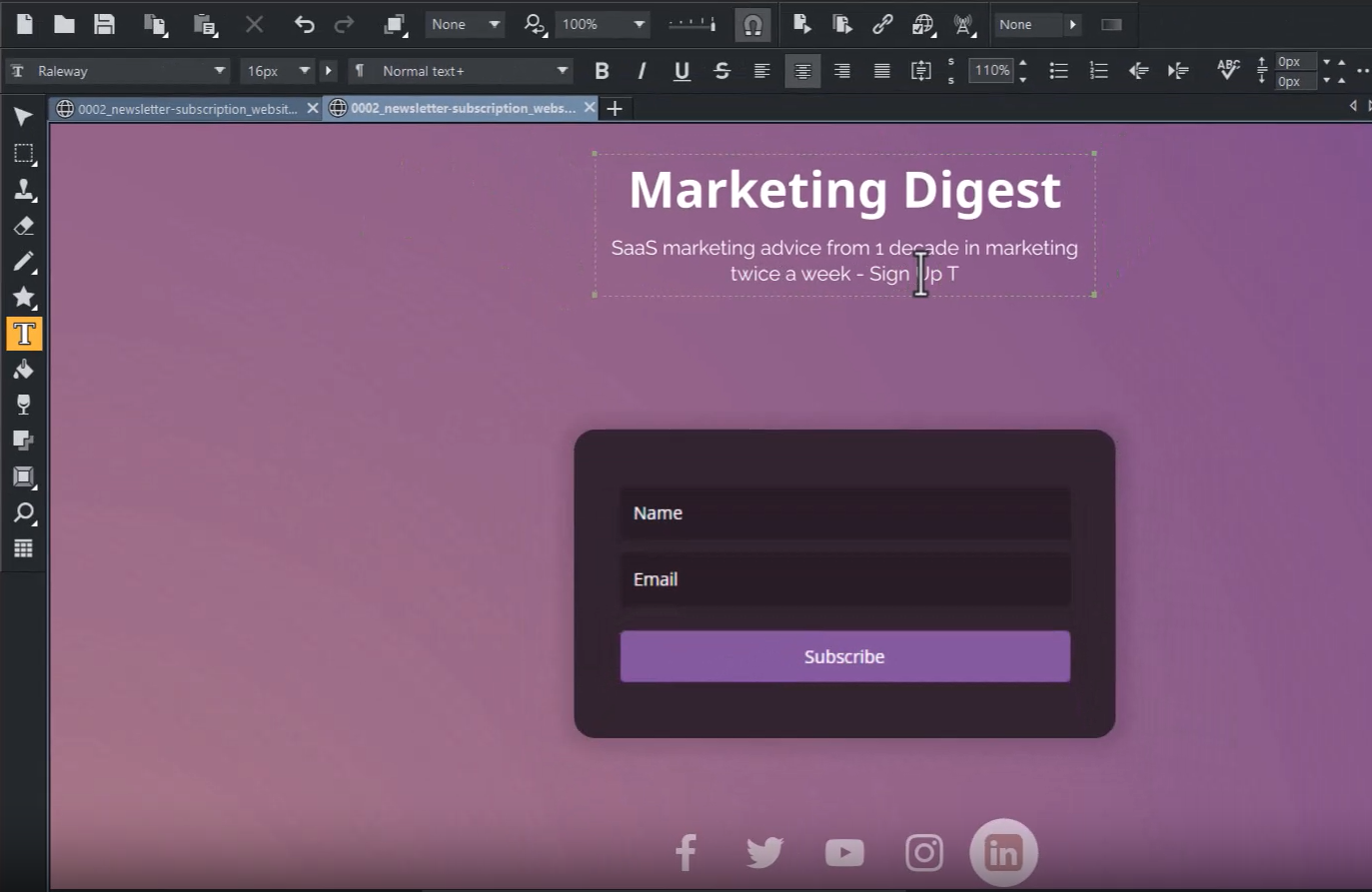




























網(wǎng)友評(píng)論